
Berikut adalah cara melakukan proses untuk bisa menggunakan remote chrome :
1 . Install Chrome Remote Desktop di client dan server
1.1. Download Chrome Remote Desktop di webiste Chrome Download Extention

1.2. Klik “Tambahkan ke Chrome”
1.3. Untuk melihat apakah Chrome Remote Desktop sudah terinstal, klik start maka akan terlihat Chrome Remore Desktop

2. Install Chrome Remote Desktop Host di Server
2.1. Buka program “Chrome Remote Desktop”, lalu isikan email, klik Next

2.2. Isikan password, lalu Nexy

2.3. Setelah itu klik windows “Remote Destop”

2.4. Klik “Continue”

2.5. Klik “Get started”

2.6. Klik “Enable remote connections”

2.7. Klik Accept and Install

2.8. Klik “Run”

2.9. Kemudian isikan PIN yang akan digunakan oleh Client ketika melakukan koneksi ke Server
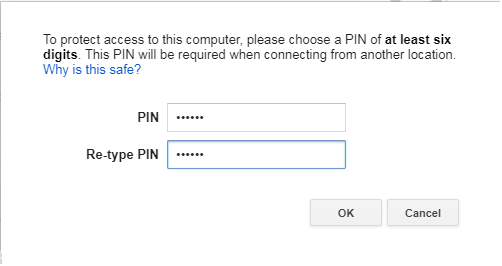
2.10. Konfigurasi Power Managemet supaya Server selalu hidup sehingga bisa diakses kapan saja


2.11. Kemudian cek apakah Program Host sudah terinstall di Server

2.12. Sign out dari Chrome

3. Koneksikan Client ke Server
3.1. Pada PC Client, buka “Chrome Remote Desktop”
3.2. Minimize window , lalu klik Continue
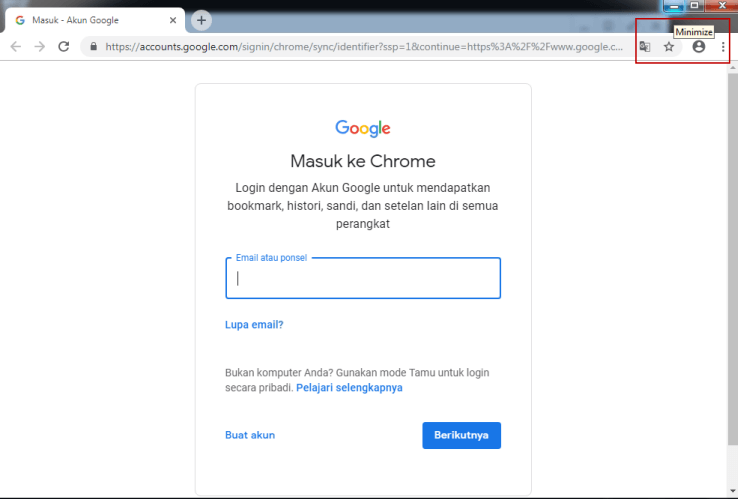

3.3. Isikan email / user Google Account, lalu Next, kemudian isikan password lalu Next
3.4. Klik Turn on


3.5. Pilih PC yang akan diremote
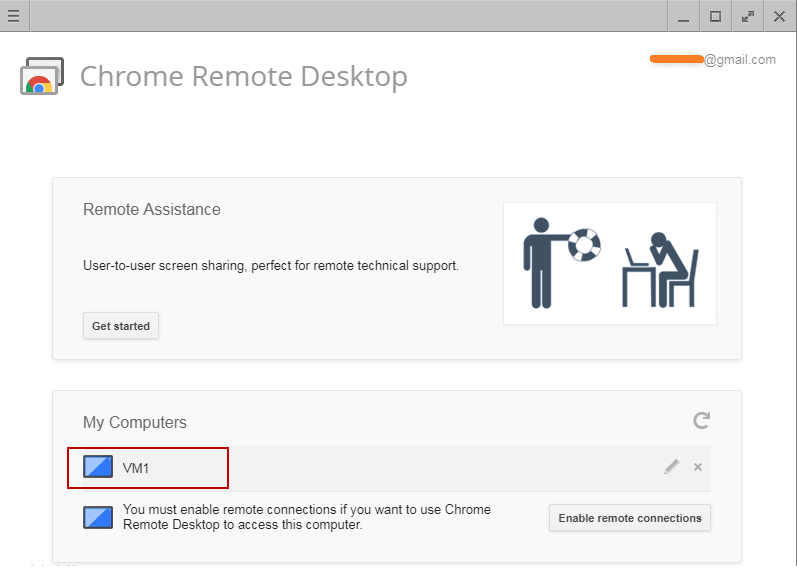
3.6. Isikan PIN, centang Don't ask for a.... jika lain kali remote tanpa masukan PIN lagi

3.7. Setelah itu akan ditampilkan PC/Server yang diremote
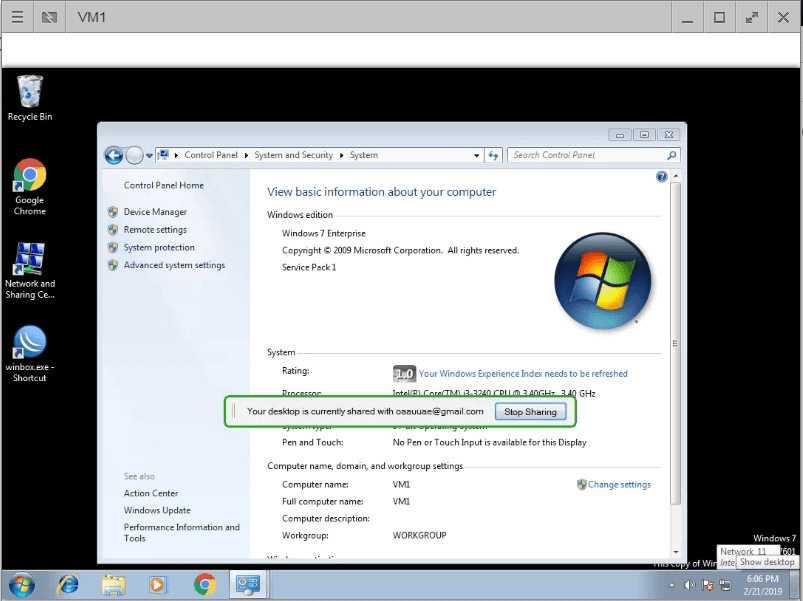
3.9. Klik tanda “X” untuk keluar / diskoneksi ke server

baca juga artikel yang berkaitan :
- Install Anydesk pada HP Android
- Install Plugin Control AnyDesk di HP Android
- Remote HP/Tablet Dengan HP Andriod menggunakan AnyDesk
- Remote PC Dengan HP Andriod menggunakan AnyDesk